Daptar eusi
Kami tiasa nganggo alat Excel Eusian Otomatis pikeun ngeusian daptar nilai anu sami atanapi sekuen éntri padeukeut. Biasana dipidangkeun di pojok katuhu handap pilihan. Nanging, anjeun panginten hoyong nganonaktipkeun pikeun malire redundansi data. Dina tutorial ieu, urang bakal nunjukkeun kumaha mareuman Eusian Otomatis dina Excel ku cara nerapkeun fungsi sareng kode VBA .
Unduh Buku Latihan Praktek
Unduh buku latihan latihan ieu pikeun latihan bari anjeun maca artikel ieu.
Eusian Otomatis Pareuman.xlsm
3 Cara Gancang pikeun Pareuman Eusian Otomatis dina Excel
Dina bagian di handap, kami bakal nunjukkeun anjeun cara nganonaktipkeun Eusian Otomatis dina tilu metode anu béda. Pikeun ngarengsekeun tugas, urang mimiti nganggo fungsi Options teras ngajalankeun kode VBA . Urang bakal mareuman Eusian Otomatis pikeun tabel nu penting pikeun nyaho salajengna.
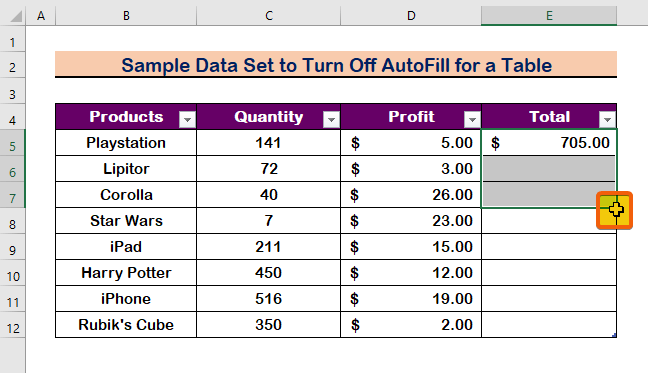
1. Pake Fungsi Pilihan Excel pikeun mareuman Eusian Otomatis dina Excel
Contona, anggap anjeun gaduh koléksi data tina rupa-rupa barang anu paling laris, masing-masing gaduh kauntungan sareng kuantitas. Ayeuna, anjeun badé milarian total kauntungan dina sél E5 ku cara ngalikeun kauntungan ku kuantitas.
Anjeun bakal nampi hasilna ku nerapkeun rumus di handap ieu.
=C5*D5 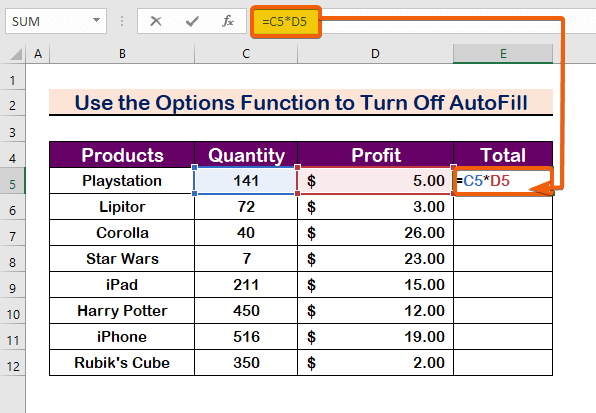
Alat Eusian Otomatis bakal nembongan di belah kénca handap layar dina éta waktu. , sakumaha anu dipidangkeun dina gambar di handap ieu.
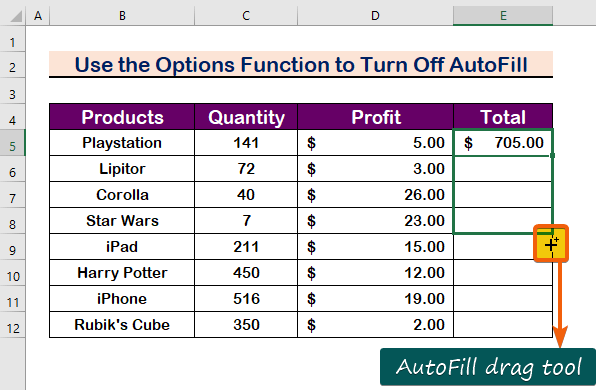
Ngagunakeun Isi Otomatis alat, anjeun tiasa nampi sadaya nilai dina kolom.
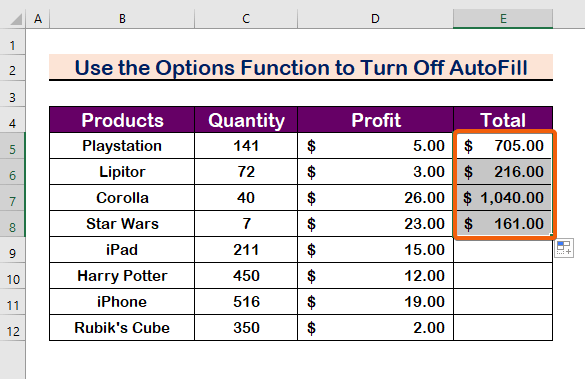
Tapi, anjeun hoyong mareuman Eusian Otomatis . Jang ngalampahkeun ieu, tuturkeun léngkah-léngkah ieu di handap.
Lengkah 1:
- Pindah ka Pita jeung klik Berkas .
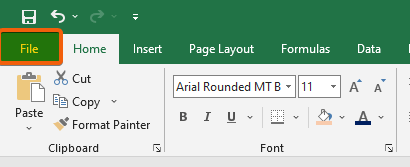
Lengkah 2:
- Pilih fungsi Options tina daptar.
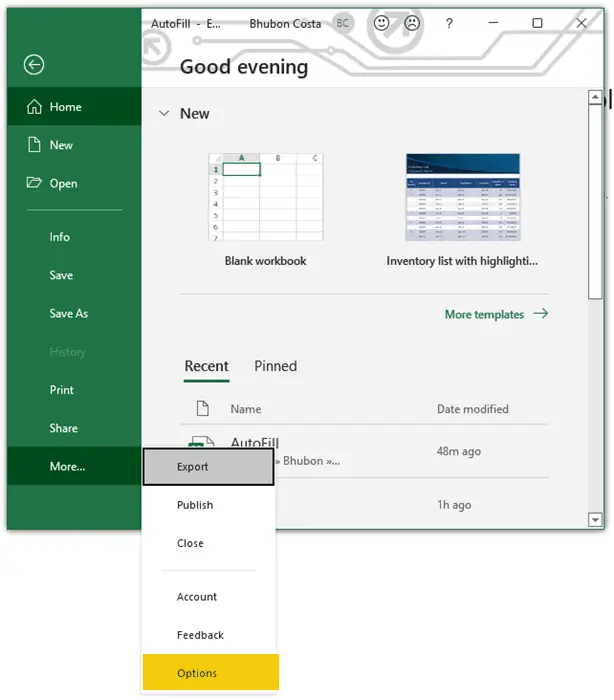
Lengkah 3:
- Pilih Advanced
- Teras, pupus cirian kotak centang anu ditandaan Aktipkeun gagang eusian sareng séred-sareng-leupaskeun sél .
- Ahirna, pencét Enter .

Ku sabab kitu, anjeun bakal meunang hasilna tanpa alat Eusian Otomatis .
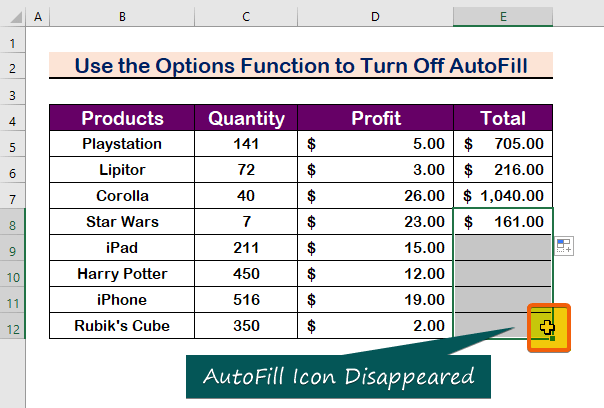
Bacaan Sarupa
- [Dibereskeun!] Rumus AutoFill Teu Gawé dina Tabél Excel (3 Solusi)
- Eusian Otomatis Henteu Ngaronjatkeun dina Excel? (3 Solusi)
- Kumaha Nerapkeun Potong kompas Eusian Otomatis dina Excel (7 Métode)
- Paké Formula Autofill dina Excel (6 Cara)
2. Jalankeun Kodeu VBA pikeun Pareuman Eusian Otomatis dina Excel
Anjeun tiasa nganggo kode VBA supados tiasa dianggo salian pikeun nerapkeun fungsi. Pikeun ngaréngsékeun pagawéan, tuturkeun léngkah-léngkah ieu di handap.
Lengkah 1:
- Mimitina, pencét Alt + F11 pikeun muka VBA Makro dina lembar kerja anjeun.
- Klik Selapkeun .
- Teras, pilih Modul .
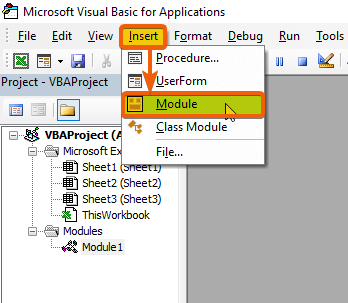
Lengkah 2:
- Tempelkeun ieu VBA
1312

Lengkah 3:
- Simpen program jeung pencét F5 pikeun ngajalankeunana.

Alhasil, anjeun bakal nempo yén fitur Eusian Otomatis geus leungit. tina lembar kerja anjeun ayeuna.
Catetan. Pikeun ngaktipkeun deui Eusian Otomatis , cukup ganti kode VBA saméméhna ku ieu.
8630
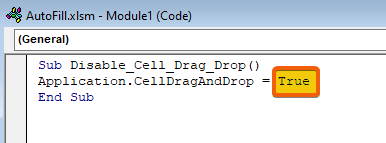
Ku alatan éta, anjeun bakal meunangkeun deui AutoFill alat.
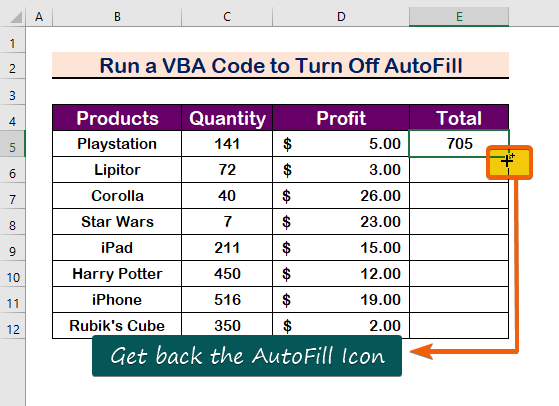
Salain éta, anjeun tiasa ngeusian sél kosong kalayan rumus anu sami ku cara nerapkeun alat Eusian Otomatis .
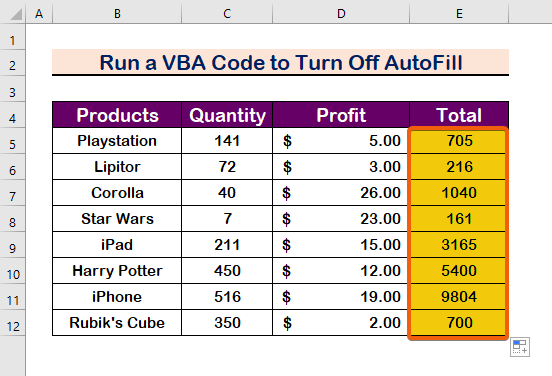
Baca deui: Kumaha Ngagunakeun VBA Eusian Otomatis dina Excel
3. Pareuman Eusian Otomatis kanggo Tabel di Excel
Pendekatan sateuacana bakal gagal upami set data diformat janten tabel. Sabab, sanggeus ngetik rumus dina kolom, sél bakal ngeusian otomatis.
Misalna, urang geus ngasupkeun rumus ieu dina sél E5 .
=[@Quantity]*[@Profit] 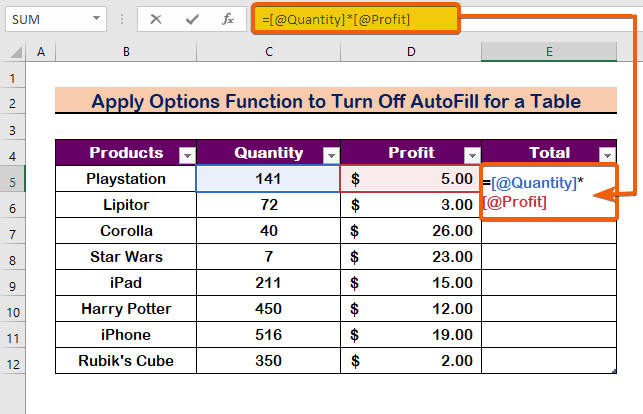
Unggal sél dina kolom dieusian ku sorangan nalika anjeun ngasupkeun rumus, sakumaha digambarkeun dina gambar di handap ieu.
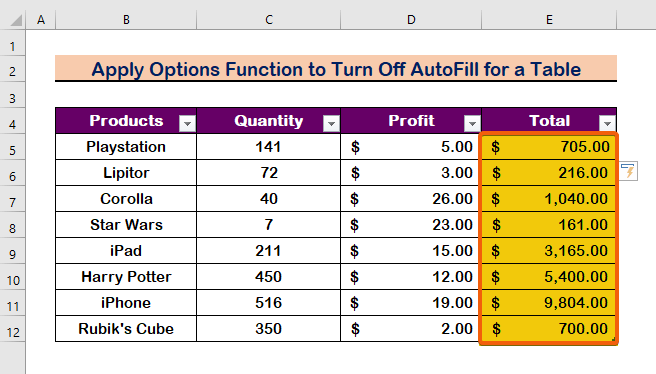
Tapi ayeuna, pikeun mareuman Eusian Otomatis , lebetkeun prosedur di handap ieu.
Lengkah 1:
- Mimitina, pilih fungsi Options tina File
- Pilih Proofing
- Teras, klik Opsi Koréksi Otomatis .
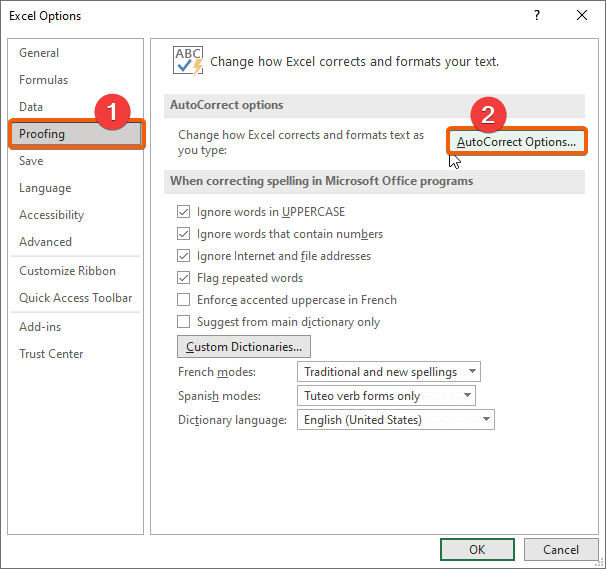
Lengkah 2:
- Klik dina Format Otomatis Nalika Anjeun Ngetikpilihan.
- Ahirna, pupus tetengger pilihan anu diratakeun dina gambar di handap ieu.
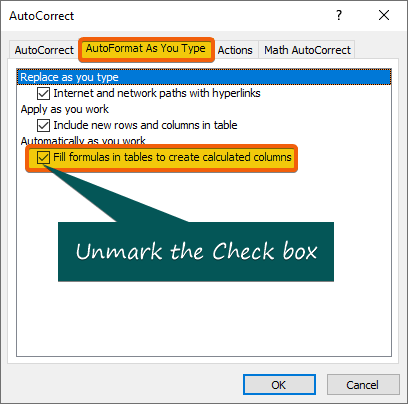
Akibatna, anjeun bakal perhatikeun yén nalika Anjeun asupkeun deui rumusna, moal otomatis ngeusian.
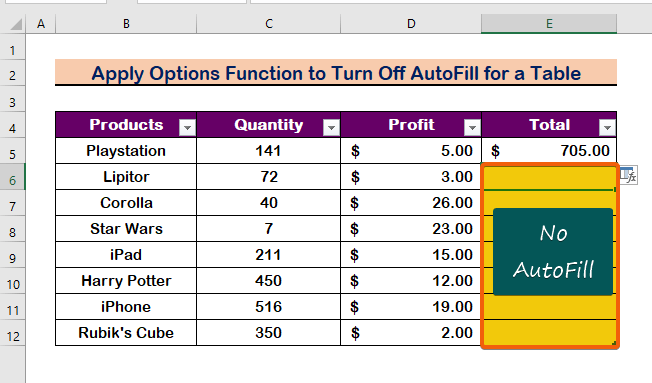
Kacindekan
Kacindekanana, mugia ieu tutorial parantos nunjukkeun kumaha cara mareuman. Eusian Otomatis ku cara ngagunakeun fungsi jeung VBA kode. Pariksa buku latihan sareng larapkeun naon anu anjeun pelajari. Kusabab pangrojong anjeun, kami daék mayar deui proyék-proyék sapertos kieu.
Punten ulah ragu ngahubungi kami upami anjeun gaduh patarosan. Punten tinggalkeun koméntar di handap pikeun masihan terang naon anu anjeun pikirkeun.
Para Exceldemy Pakar bakal ngabales patarosan anjeun gancang-gancang.

